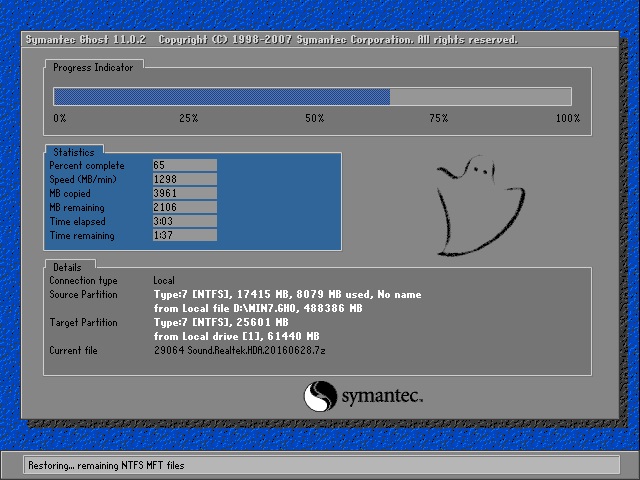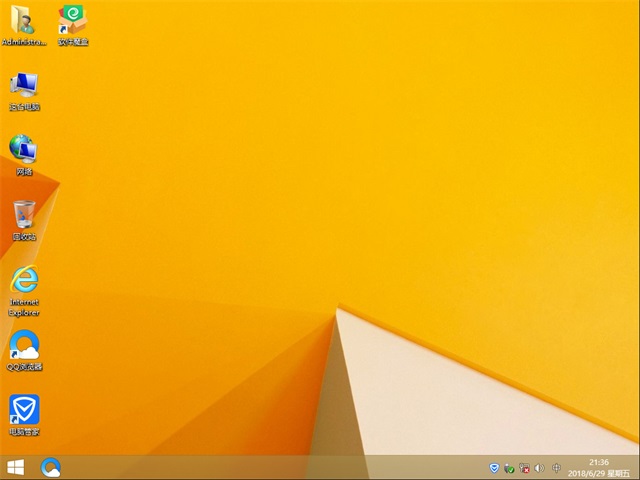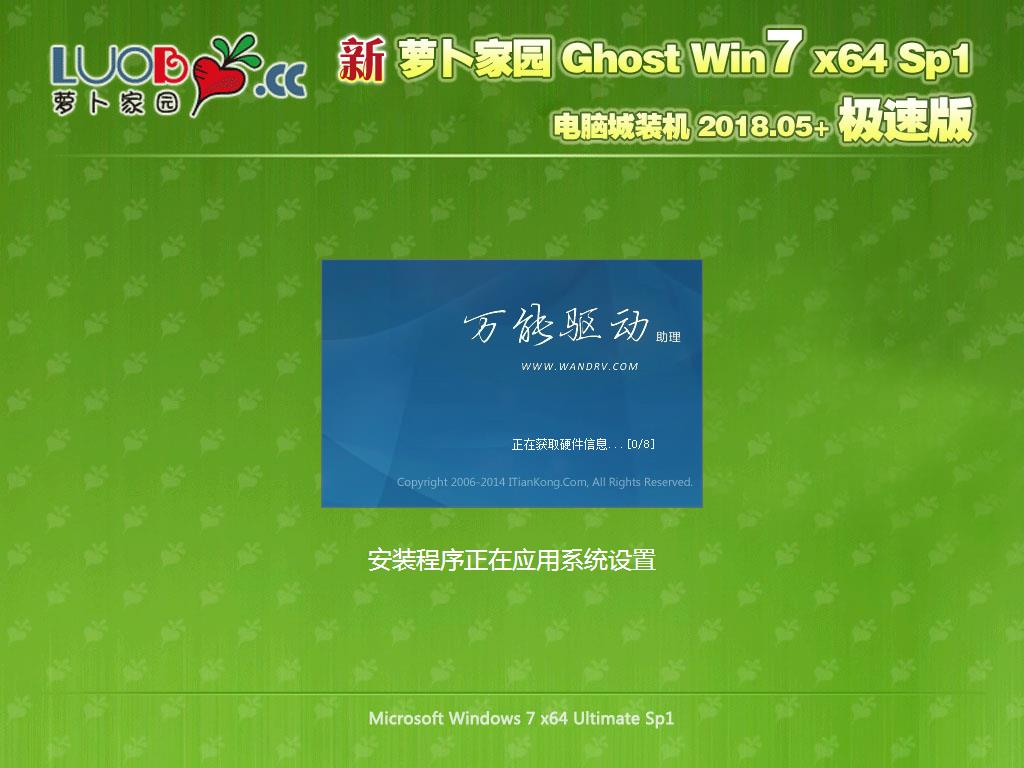win10合并分区c盘的详细办法
来源:Ghost系统之家浏览:时间:2022-04-26 12:56:18
Windows 10是美国微软公司研发的跨平台及设备应用的操作系统。是微软发布的最后一个独立Windows版本。Windows 10共有7个发行版本,分别面向不同用户和设备。2014年10月1日,微软在旧金山召开新品发布会,对外展示了新一代Windows操作系统,将它命名为“Windows 10”,新系统的名称跳过了这个数字“9”。截止至2018年3月7日,Windows 10正式版已更新至秋季创意者10.0.16299.309版本,预览版已更新至春季创意者10.0.17120版本
win10系统电脑用久了之后,C盘空间小于2个G,想要合并已经分区的C盘。刚刚安装上系统,我们会分区划分出D盘、F盘。其实win10电脑分区没有多大作用,我们可以合并C盘分区,这样系统运行速度会变得更快。接下来一起看下win10合并分区c盘的详细方法。
具体方法如下:
1、先右击“此电脑”图标。

2、单击管理。

3、进入存储下的“磁盘管理”。

4、右击需要被合并的分区,单击删除卷。

5、删除所有需要合并的分区后会形成一个未分配分区。

6、右击分区点击新建简单卷,一直点击下一步。
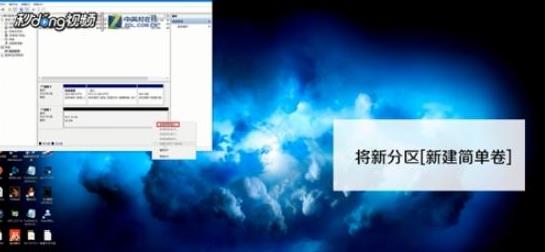
7、点击完成。
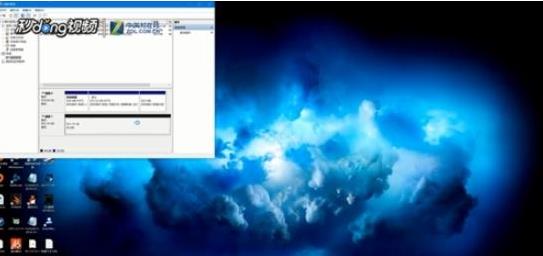
8、等待格式化完成即可。

如果你也不会在win10系统下合并分区c盘,可参考上面的方法进行设置,简单实用的方法。
Windows 10系统成为了智能手机、PC、平板、Xbox One、物联网和其他各种办公设备的心脏,使设备之间提供无缝的操作体验。
推荐系统
电脑公司Ghost Win7 Sp1 装机万能版2022年5月(32位) 提供下载
语言:中文版系统大小:3.13GB系统类型:新萝卜家园 Ghost Win7 x64 SP1 极速版2022年4月(64位) 高速下载
语言:中文版系统大小:3.91GB系统类型:新萝卜家园 GhostWin7 SP1 电脑城极速稳定版2022年4月(32位) ISO镜像高速下载
语言:中文版系统大小:3.13GB系统类型:新萝卜家园 GhostWin7 SP1 电脑城极速稳定版2022年5月(32位) ISO镜像高速下载
语言:中文版系统大小:3.13GB系统类型:电脑公司Ghost Win7 x64 Sp1装机万能版2022年5月(64位) ISO镜像免费下载
语言:中文版系统大小:3.91GB系统类型:笔记本&台式机专用系统 GhostWin7 32位旗舰版2022年5月(32位) ISO镜像免费下载
语言:中文版系统大小:3.13GB系统类型:番茄花园GhostWin7 SP1电脑城极速装机版2022年5月(32位) 最新高速下载
语言:中文版系统大小:3.13GB系统类型:深度技术Ghost Win7 Sp1 电脑城万能装机版2022年5月(32位) ISO高速下载
语言:中文版系统大小:3.13GB系统类型:
相关文章
- WinXP系统怎样看显存?看显存的办法
- WinXP系统如何设置一台电脑2个显示器?
- WinXP系统Svchost.exe应用程序出错怎样办?
- WinXP提示系统管理员设置了系统策略防范进行此安装的办法
- WinXP系统QQ图标不见了怎样办?
- WinXP系统电脑图标变大了怎样处理?
- WinXP系统收藏夹备份的办法
- WinXP系统虚拟内存最小值太低怎样办?
- WinXP系统打开页面出现乱码的处理办法
- WinXP页面提示Sysfader iexplore.exe应用程序出错的处理办法
- 如何处理WinXP光驱自动弹出的问题?
- 为啥Word只能用安全模式打开?Word不用安全模式打开的办法
- WinXP组策略提示“MMC无法创建管理单元”怎样办?
- WinXP访问工作组计算机密码的办法
热门系统
热门文章
常用系统
- 1深度技术Ghost Win8.1 X32 纯净正式版下载 2018年09月(永久激活)
- 2笔记本系统Ghost Win8.1 (32位) 元旦特别 极速纯净版2021年1月(免激活) ISO镜像高速下载
- 3新萝卜家园电脑城专用系统 Windows10 x86 企业版2022年4月(32位) ISO镜像高速下载
- 4深度技术 GHOSTXPSP3 电脑城极速装机版 2021年12月 ISO镜像高速下载
- 5雨林木风Ghost Win8.1 x64位 多驱动纯净版2018年7月(免激活) 提供下载
- 6华硕笔记本&台式机专用系统 GhostWin7 32位旗舰版2018年7月(32位) 最新版ISO镜像下载
- 7番茄花园 Ghost XP SP3 海量驱动装机版 2018年.10 最新版ISO镜像下载
- 8深度技术 Windows 10 x64 企业版 电脑城装机版2021年3月(64位) 高速下载
- 9笔记本&台式机专用系统 GhostWin7 32位六一节 旗舰版2022年6月(32位) ISO镜像免费下载